Напредъкът в света не стои неподвижен, но става все по-трудно да изненадате хората с „любопитства“. Преди приемниците за сателитна телевизия да имат време да навлязат здраво на пазара на мултимедийни устройства, те имаха достоен конкурент под формата на приемници, които осигуряват интернет телевизия.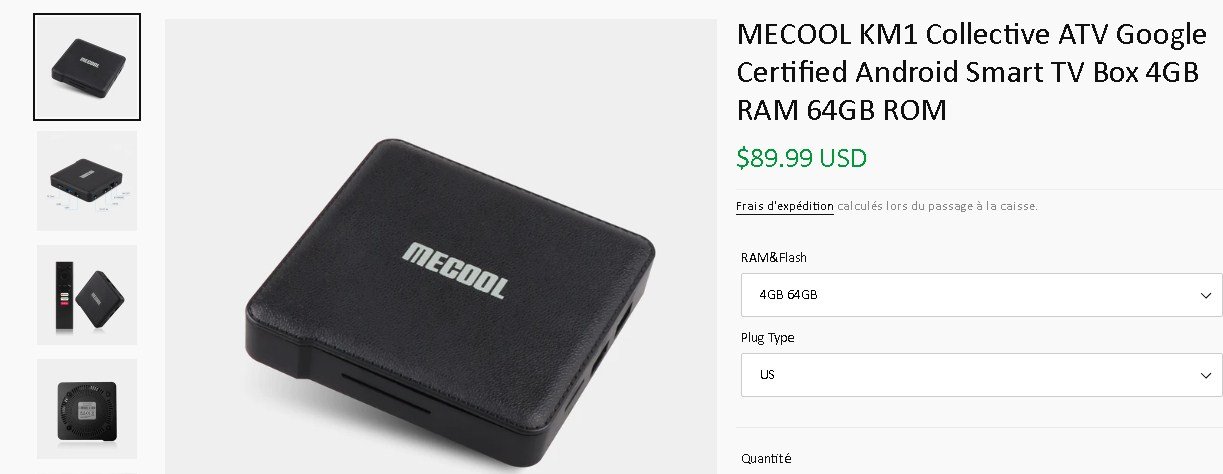
- Android TV приемник – какво е това
- Технически характеристики на приставки с Android
- Защо да изберете приставка за Android?
- Потенциални характеристики на Android multitvboxes
- Свързване на външни дискове и устройства
- Домашно онлайн кино
- Функция на игровата конзола
- сърфиране в интернет
- Мини компютър
- Видове Android конзоли
- Избирайки устройство, на какво трябва да се съсредоточите?
- Процесор и RAM
- Версия на операционната система
- Най-добрата телевизионна кутия на Android – какво да изберете, рейтинг 2022
- Свързване и настройка на приемник за Android
- Wi-Fi връзка
- Ethernet връзка
Android TV приемник – какво е това
Всички съвременни телевизори отдавна имат функцията Smart TV в своя „арсенал“. С прости думи, тази функция до известна степен ви позволява да превърнете телевизора си в миниатюрен компютър. С разрастването на мобилните технологии на пазара нахлуха независими телевизионни кутии, които работят на базата на популярната система Android, която е добре позната на всички, които някога са използвали смартфон или таблет. Тенденцията на телевизионния пазар е, че хората вече не искат да гледат любимите си предавания в определен час, приспособявайки се към телевизионната програма. Искат да го направят в удобно за тях време и да похарчат най-малко пари. Всичко това е във функционалността на Android конзолата. Не са големи и няма да заемат много място на рафта. Операцията не е по-сложна от мобилен телефон, а връзката с телевизора става през стандартен HDMI порт.
Тенденцията на телевизионния пазар е, че хората вече не искат да гледат любимите си предавания в определен час, приспособявайки се към телевизионната програма. Искат да го направят в удобно за тях време и да похарчат най-малко пари. Всичко това е във функционалността на Android конзолата. Не са големи и няма да заемат много място на рафта. Операцията не е по-сложна от мобилен телефон, а връзката с телевизора става през стандартен HDMI порт.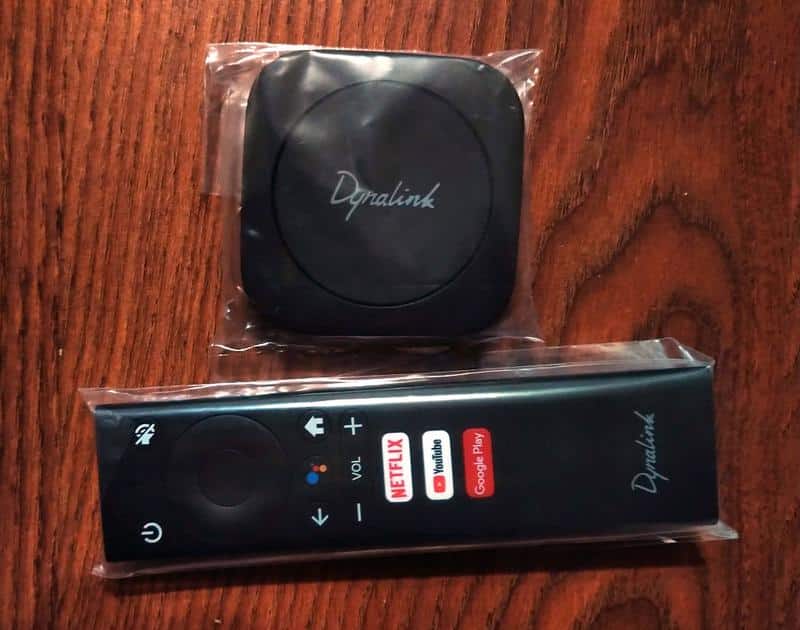
Технически характеристики на приставки с Android
В телевизионните приставки, както във всеки друг хардуер, техническите характеристики играят важна роля. Производителността на процесора и количеството RAM влияят пряко върху гладкостта на възпроизвеждането на изображения. В края на краищата е очевидно, че двуядрен процесор няма да може да се похвали със същата картина, която ще даде неговият четириядрен “брат”. В зависимост от размерите, приставките за android могат да имат определен брой портове за свързване на спомагателни устройства или комуникационни устройства. Това могат да бъдат аудио / видео конектори, USB интерфейси или HDMI. Колкото по-богат е този арсенал, толкова повече възможности има устройството. Струва си да обърнете внимание на форматите, поддържани за възпроизвеждане на телевизора. Тяхното изобилие дава на приемника широки възможности за гледане. Разбира се, винаги можете да конвертирате неподдържан формат,
Защо да изберете приставка за Android?
Въпреки че много телевизори вече са оборудвани с вградена приставка под формата на функция Smart TV, те имат редица ограничения във функционалността си. Smart TV няма да може да превърне вашата “кутия” в пълноценен мултимедиен център. Това се дължи на тяхната строга софтуерна политика, която не позволява инсталиране на приложения на трети страни. Освен това не се говори за редовни актуализации и основният софтуер ще остарее с течение на времето, докато разработчикът напълно откаже да го поддържа по-нататък. Префиксът за Android е лишен от такива недостатъци. Това е една от най-популярните платформи в света, която получава редовни актуализации и върху която се разработват огромен брой интересни и висококачествени приложения. Получавате неограничен достъп до всяко съдържание и сте свободни да свързвате всякакви спомагателни устройства. Докато,
Потенциални характеристики на Android multitvboxes
Префиксът перфектно се справя с основните си задължения, но нека да разберем какъв е неговият потенциал.
Свързване на външни дискове и устройства
Ако няма начин за достъп до интернет, тогава тази функционалност ще бъде полезна. По всяко време можете да “свържете” външен хард диск или телефон, на който е записан филм или програма. Мнозина ще кажат, че самият модерен телевизор е оборудван с USB интерфейс, чрез който можете да свържете и външно устройство. Не забравяйте обаче, че говорим за телевизор, а не за персонален компютър. Вашият телевизор не е проектиран да чете голям брой мултимедийни формати, докато приставката за Android може да възпроизвежда всеки файл на потребителя.
Домашно онлайн кино
Такова устройство ще се справи с такава трудна задача. В момента има достатъчно приложения на трети страни, пълни с подходящи филми и сериали. Всичко това може да се разположи на телевизионния екран с няколко прости щраквания. https://cxcvb.com/texnika/domashnij-kinoteatr/zachem-nuzhen-iz-chego-sostoit.html
Функция на игровата конзола
Разбира се, еквивалентна замяна на Xbox или Playstation не може да се говори, но по-прости устройства, например Sega или Dandy, могат да заменят приставка за Android. Това стана възможно благодарение на работата на емулатори. Просто намирате необходимия емулатор през Google Play, инсталирате и играете. Огромни пакети с игри вече ще бъдат включени в приложението и няма да са необходими допълнителни действия. Съгласете се, че е удобно и практично? https://cxcvb.com/texnika/pristavka/igrovye-dlya-televizora.html
сърфиране в интернет
Ако желаете или е необходимо, можете да използвате вашия телевизор като интернет браузър. По правило такива приложения за преглед на съдържание вече са интегрирани в модула на устройството по подразбиране, но винаги можете да изтеглите и инсталирате всеки друг преглед на съдържание, който отговаря на вашия вкус.
Мини компютър
Въпреки сравнително слабия хардуер, вашият телевизор ще може успешно да изпълнява някои прости функции на персонален компютър. Клавиатурата и мишката се свързват лесно чрез външни интерфейси. За работа с файлове вече са разработени голям брой приложения за Android, които по никакъв начин не са по-ниски от обичайните офис софтуерни пакети.
Видове Android конзоли
Имайки като цяло сходна функционалност, отличителна черта на устройствата е техният дизайн. Не всеки придава голямо значение на този аспект, но на пазара има модели, които са направени както в стила на класическата „тухла“, така и по футуристичен начин, който ще се впише идеално в модерния интериор. Има и устройства, които са проектирани в изключително минималистичен форм фактор. Те се наричат ”пръчки”. Визуално наподобяват класически флашки, но компактността им е може би единственият им плюс. Мощният хардуер очевидно няма да се побере в толкова малък корпус, както и портовете за свързване на външни устройства, за които просто няма свободно място.
Най-добрата телевизионна кутия на Android – какво да изберете, рейтинг 2022
Събрахме шестте устройства, които са най-популярни сред потребителите. Можете да ги закупите, без да излизате от дома си, просто направете поръчка в един или друг доверен онлайн магазин.
- Rombica Smart Box A1
Един от най-бюджетните модели на пазара. Има 1 GB RAM и 8 GB памет. Декларирана е поддръжка на 4K, но поради слаб процесор има възможност за забавяне на картината. Много потребители отбелязват слаб Wi-Fi модул, който може да повлияе на скоростта на връзката. Що се отнася до функционалността, той разполага с всичко необходимо за удобно използване. Цената започва от 2000 рубли.
- Sber SberBox
Разработчикът
на устройството е забранил използването на приложения и услуги на трети страни на него. Интернет връзка изключително чрез радио модула. Въпреки това устройството изглежда изключително интересно. Хардуер на прилично ниво, който се справя без проблеми с възпроизвеждането на 4K. Има функция за гласово управление чрез виртуален асистент. Заслужава да се отбележи и функцията за разпознаване на актьори чрез автоматично заснемане на изображение, което ще бъде от интерес за любителите на филма. Цената на такъв префикс започва от 2400 рубли.
- Xiaomi Mi TV Stick 2K HDR
Модел, характеризиращ се със своята компактност. Устройството визуално наподобява флашка, дължината му е само 9 см. Устройството лесно се побира в джоба ви, така че можете да го носите навсякъде. Поради малките си размери, той е лишен от батерия и получава захранване чрез адаптер, свързан към страничния конектор. Интернет връзката е само чрез Wi-Fi. Няма ограничения за инсталиране на приложения. Цените на устройството започват от 2800 рубли.
- ZTE B866
Солиден медиен плейър с компактни размери – дължината и ширината му са само 10 см. Лесно се настройва, дори дете ще го разбере. Качеството на звука и картината е на високо ниво, както и скоростта на интернет връзката. От минусите може да се отбележи неудобството при превключване на канали чрез прехода към менюто на устройството, както и обемистия контролен панел. Но малките недостатъци на конзолата са напълно компенсирани от качеството на изображението. Цената му варира от 3300 рубли.
- Xiaomi Mi Box S
Представител на средния ценови клас. Показва отлично качество на картината и звука. Поддържа 4K и 10-битова дълбочина на цвета. Интернет връзката е възможна само чрез Wi-Fi, докато за разлика от предишните модели, радиомодулът с отлично качество и скорост на връзката потвърждава това. Устройството има само един USB конектор и това е единственият му недостатък. Дистанционното управление на устройството поддържа гласово управление и лежи добре в ръката. Цената започва от 4600 рубли.
Свързване и настройка на приемник за Android
Свързването на устройството не трябва да отнеме много време, но има някои нюанси. Помислете стъпка по стъпка:
- Изключете захранването на устройствата, за да не изгорите съединителните конектори при свързване.
- Вземете HDMI кабела и го включете в съответните портове на приемника и на телевизора. В случай, че приставката е свързана чрез USB кабел, следвайте същите процедури, но за USB порта.
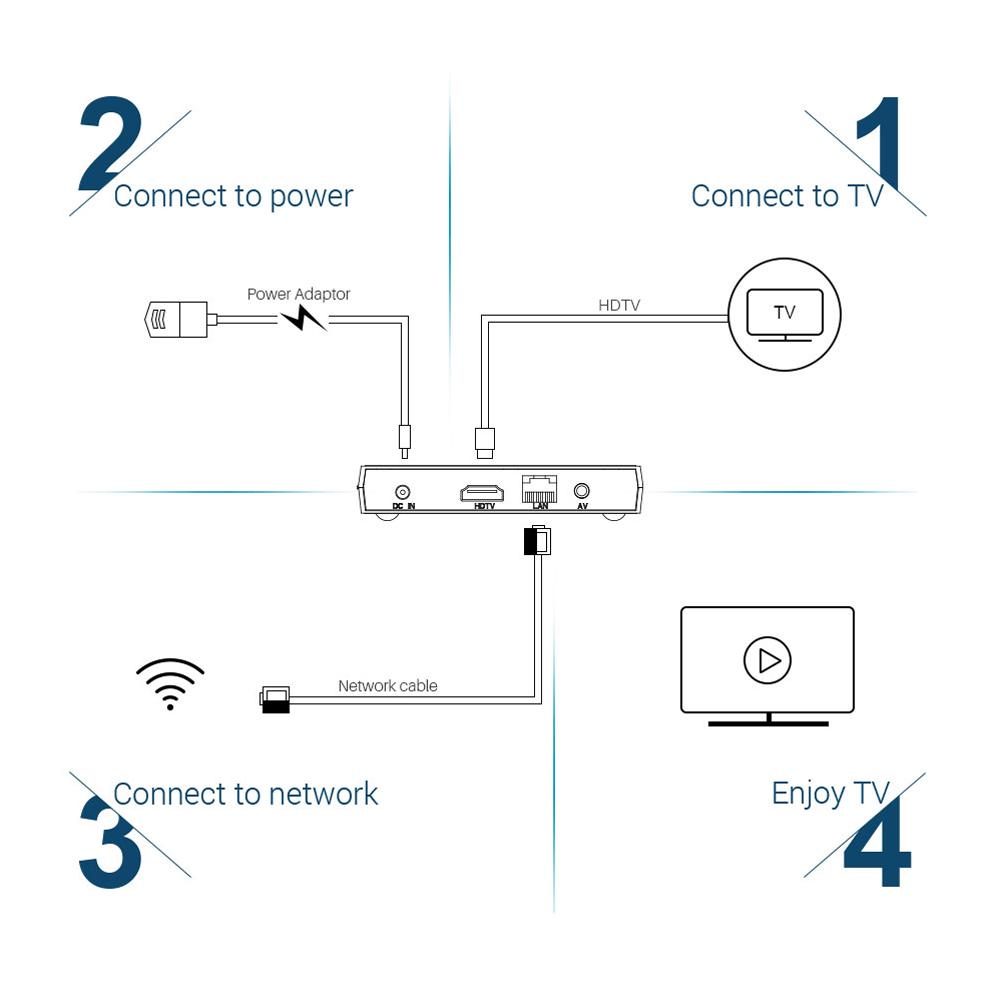
- Ако вашият телевизор няма HDMI или USB, тогава ще трябва да закупите HDMI-AV конвертор. Така телевизорът е свързан към преобразувателя през “лалетата”, а преобразувателят е свързан към приставката чрез HDMI кабел. Появата на такъв конвертор може да се види по-долу. Струва около 1500 рубли.
- Включете устройствата и започнете настройката.
 Настройването на приемника се свежда до свързване на достъп до интернет към него.
Настройването на приемника се свежда до свързване на достъп до интернет към него.
Wi-Fi връзка
- Отидете в настройките на конзолата по удобен за вас начин. Например чрез бутона за меню на дистанционното управление.
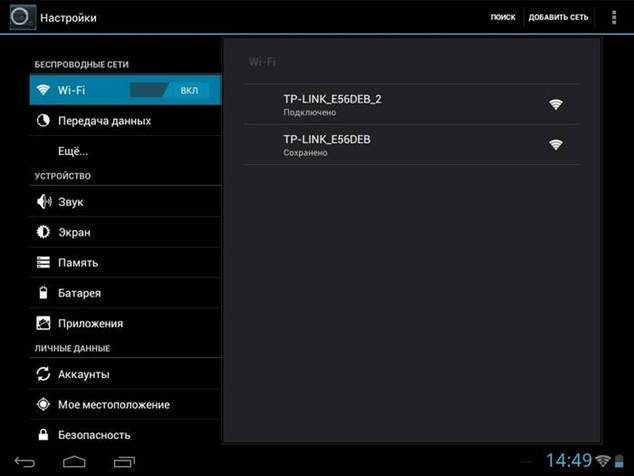
- Намерете мрежовите настройки там и изберете режима на безжична мрежа.
- Ще се появи списък с налични безжични мрежи.
- Намерете вашата мрежа и използвайте стрелките на дистанционното управление, за да я изберете и щракнете върху „Свързване“
- По същия начин използвайте стрелките, за да въведете вашата мрежова парола. Натиснете OK.

- След като приемникът се свърже с вашата безжична мрежа, можете да започнете работа.
Ethernet връзка
Някои декодери имат кабелна интернет връзка. Той е по-надежден от безжична мрежова връзка.
- Включете единия край на LAN кабела в подходящия порт на приставката, а другия край в един от портовете на вашия рутер.
- Влезте в менюто на приемника и изберете мрежови настройки.

- Изберете типа мрежа – Кабелна връзка (Кабел).

- Щракнете върху Свързване.
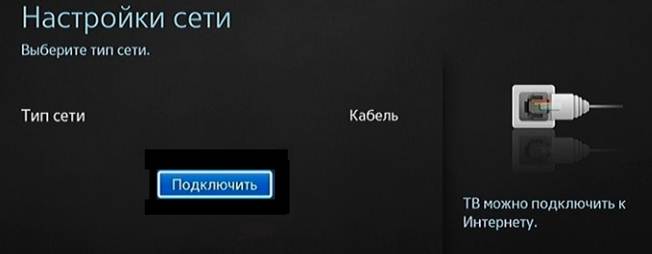
- Можете да започнете да използвате.
Да купите или да не купите Android префикс остава индивидуален избор за всеки. Ако не се нуждаете от такава широка функционалност, тогава вграденият Smart TV на телевизора ще се справи добре. Но ако искате много повече функции, определено си струва да разгледате по-отблизо закупуването на това устройство.








